ソフトウェアのアップデートにより、スマートフォンのパフォーマンスが向上すると考えられています。しかし、常にそうとは限りません。一部のソフトウェアを更新した後、しばらくするとバグが発生し、長期的にはタッチ スクリーンが反応しなくなることがあります。
そのような状況に陥った場合、イライラしたり、非常に心配したりするかもしれません。たとえ画面が反応しなくても、それは破損などを意味するものではありません。何らかの不具合やアプリのせいで携帯電話が誤動作しているだけかもしれません。携帯電話を修理するために必ずしも最寄りのセンターまで走る必要はありません。このガイドは、Samsung デバイスでタッチ スクリーンが機能しないすべての問題を解決するためのものです。

Samsung 携帯電話の画面が応答しない場合は、いくつかの理由が考えられます。それらには次のものが含まれます。
破損した画面
バリエーション、画面の損傷、磁場などの外部要因により、携帯電話の画面が動作しなくなる可能性があります。
悪いアプリ
ほとんどのアプリが破損したり、携帯電話のシステムがクラッシュしたりして、タッチスクリーンが反応しなくなる可能性があります。
Androidのシステムエラーまたはクラッシュ
システムを変更すると、Android がクラッシュし、Samsung タッチ スクリーンが機能しなくなる可能性があります。
おまけ:データ送信中にSmart Switch が常に 99% で止まってしまうのはなぜですか?
Samsung デバイスが物理的に破壊または破壊されていないにもかかわらず、動作しなくなった場合は、ソフトウェアの問題が原因である可能性があります。このようなシナリオでは、Samsung で動作しないタッチ スクリーンに対する以下の修正は非常に少数です。
Samsung でタッチスクリーンが機能しないという問題に直面している場合は、強制的に再起動することが優れたオプションです。 Samsung ガジェットを強制的に再起動するには、音量小キーと電源キーを同時に約 20 秒間押します。これにより、デバイスが再起動してスムーズに実行できるようになります。

Samsung ガジェットで多くの機能を実行すると、デバイスが熱くなり、パフォーマンスが低下する場合があります。これは携帯電話のタッチスクリーンにも影響を及ぼし、反応しなくなります。 SIM カードとメモリを取り外すことは、問題を解決する良い方法である可能性があります。

続きを読む:わかりますか? iPod touch から Samsung に音楽を転送するのは非常に簡単です。
Samsung デバイスのパフォーマンスも最適化する必要があります。 Samsung には、全体的なパフォーマンスの向上に役立つデバイス ケア機能ソリューションがあります。この機能は、ガジェットをスキャンして、無駄なストレージ スペースや潜在的な問題を検出します。
Samsung のパフォーマンスを最適化するには、「設定」アプリを開き、「デバイスケア」オプションをクリックします。完了したら、「今すぐ最適化」ボタンをクリックします。

携帯電話が応答しなくなるのを防ぐために、ソフトウェアのアップデートが必要かどうかを確認してください。 「設定」アプリに移動し、「ソフトウェア」をクリックしてから、「システムアップデート」をクリックします。次に、アップデートをダウンロードしてインストールします。

これらのシームレスな方法を学んだ後は、 ほとんどのファイルを Samsung タブレットから PC に問題なく転送できるようになります。
出荷時設定にリセットする前に、データをバックアップしてください。デバイスをリセットすると、すべてのデータが消去されます。したがって、データは必ず Gmail アカウントと同期してください。アカウントにログインしてバックアップを確認します。
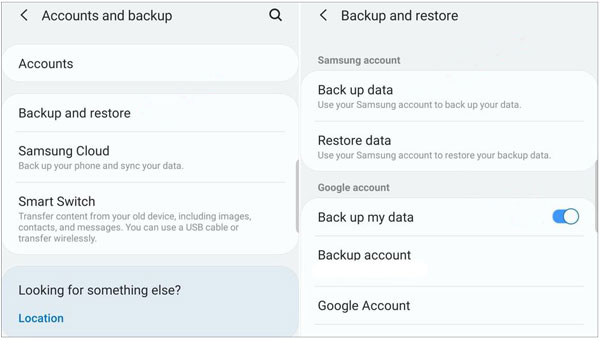
確認後、デバイスを工場出荷時設定にリセットできます。[設定] に移動し、[一般管理] > [休憩] > [データの工場出荷時設定にリセット] オプションを選択します。次に、パスワードを入力して操作を確認します。

他のすべての方法で問題が解決しない場合は、Samsung デバイスをセーフ モードで再起動してみてください。このプロセスは、新しくインストールされたアプリである場合に問題を知るのに役立ちます。
これを行うには、Samsung 携帯電話の電源をオフにしてから、オンにする必要があります。画面に Samsung ロゴが表示されたら、音量を下げるボタンを押したままにする必要があります。次に、携帯電話はセーフモードになります。

参照: Samsung S8 で削除された写真を復元したいですか?このガイドはあなたに役立ちます。
Samsung ユーザーが直面する主な問題は、黒い画面などのタッチスクリーンの問題です。 Samsung 製携帯電話に黒い画面が表示され、何をしても開かない場合には、さまざまな理由が考えられます。ここでは、携帯電話が正常に開かずに黒い画面が表示される原因について説明します。早速、これらの理由と、この問題を完全に解決する方法を見ていきましょう。
Samsung 携帯電話に黒い画面が表示されるのは、スクリーン プロテクターとケースが原因である可能性があります。したがって、それを取り外して、電話が正常に動作し始めるかどうかを確認してください。

携帯電話が破損し、黒い画面が表示される場合もあります。したがって、すべての部品をチェックして、損傷している部品がないことを確認してください。破損していることが判明した場合は、すぐに修理してください。
黒い画面は、携帯電話に電力が供給されていないことを示している場合もあります。電源に接続して1時間ほど待ってから開きます。

上記のヒントが失敗した場合は、Samsung スマートフォンを強制的に再起動してみてください。この手順により、すべてのデータが消去されます。したがって、データを SD カードに保存している場合は、デバイスを出荷時設定にリセットする前に SD カードを取り出してください。
デバイスを出荷時設定にリセットするには、電源ボタン、音量を上げるボタン、およびホームボタンを押したままにして、デバイスをリカバリモードで起動します。リカバリモードに入ったら、音量アップキーとボリュームダウンキーを使用して「データ消去/出荷時設定にリセット」を選択します。

詳細: Samsung Cloud がデータのバックアップに失敗した場合は、このチュートリアルに従って簡単に修正できます。
上記のすべての方法で問題が解決しない場合は、Android 修復ソフトウェアが最後の手段です。これは、「サムスンのタッチスクリーンが機能しない」問題を解決するのに役立つ、信頼性が高く確実なツールです。 黒い画面、アプリのクラッシュ、デバイスのブリックなど、タッチ スクリーンの問題だけでなく、すべての Android システムの問題も簡単なクリックで解決します。
それは素晴らしいと思いませんか?まあ、さまざまな Android スマートフォンと互換性があるため、互換性の問題を心配する必要はありません。
ステップ 1. Android 修復プログラムをインストールする
まず、コンピューターに Android 修復ツールをインストールして起動します。
ツールボックスから「システム修復」をタップして修復モジュールにアクセスします。 Samsung デバイスをコンピュータに接続し、左側のサイドバーにある「 Android 修復」を選択します。プログラムで修正できる Android の問題のリストが表示されるので、それを読み、下の「開始」をタップします。

ステップ 2. 正しいデバイス情報を選択する
ドロップダウン リストから正しいデータを選択して、正しい情報を選択します。

ステップ 3. 修復プロセスを開始する
「次へ」をタップし、空白スペースに「 000000 」と入力し、「確認」をクリックして操作を完了します。

次に、携帯電話をダウンロードモードにし、「次へ」アイコンをタップしてSamsung携帯電話の修復を開始します。

Samsung 製携帯電話のタッチ スクリーンが不安定になったり、反応しなくなったりした場合はどうすればよいでしょうか?幸いなことに、次の手順を実行すると、タッチスクリーンの感度を上げることができます。
ステップ 1:ホーム画面で中央から上下にスワイプして、画面上のアプリにアクセスします。
ステップ 2: 「設定」アプリを開き、「ディスプレイ」をクリックします。次に、「タッチ感度スイッチ」をクリックしてスイッチをオンにします。
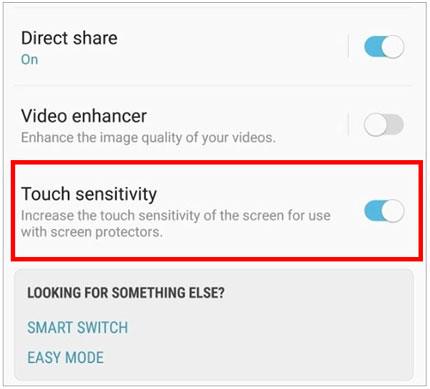
Samsung デバイスではタッチスクリーンが機能しませんか?問題を専門的に解決する方法を知りたいですか?タッチスクリーンが機能しない問題は多くの人を悩ませています。ある時点で問題が発生した場合でも、上記の方法ですべて解決できるため、心配する必要はありません。
さらに、強力なAndroid 修復ソフトウェアを使用すると、すべてのソフトウェアの問題を簡単に修復し、Samsung タッチ スクリーンを正常に動作させることができます。これはよくある問題であり、眠れない夜を引き起こすことはありません。このソフトウェアとその他の修正プログラムを使用する正しい方法に従う必要があります。
関連記事
5つの手間のかからない方法でiPhoneをSamsung S20に転送する[簡単かつ安全]
OPPO から Samsung に連絡先を効率的に転送する [5 つの実証済みの方法]
Samsung の連絡先の回復 - Samsung Galaxy Phone から削除された連絡先を回復する方法?
Android から PC への最高の画面ミラーリング アプリ: Android を PC に簡単にミラーリング
Samsung のインテリジェントなロック画面: 見逃せない実践的なヒント
Android ユーザー向けに画面が壊れた携帯電話のロックを解除する方法 | 6 つの効果的な解決策
Copyright © samsung-messages-backup.com All Rights Reserved.